このブログは【COCOON】という無料テーマ&WordPressで作成しました

Googleアドセンスのサイトにアクセスすると、必ずこの「要注意 – 収益に重大な影響が出ないよう、ads.txt ファイルの問題を修正してください。」が目に飛び込んできて、気になって仕方がなかった。
最初に調べた結果「別に気にしなくても問題ない」ということだったのと、ブログスタート1ヶ月目で記事の投稿に必死だったから無視していましたが、見るたびやっぱり気になる。
ということで改めて落ち着いて調べてみたら、めちゃ簡単でした!
ざっというと下記の手順だけです。
- ads.txt ファイルを作る
- 自分の契約しているサーバーにアクセス
- ファイルマネージャーに上げる、以上
これを機会にちゃっちゃと対応しちゃいましょう!
🔹こんな人へおすすめの記事
「要注意 – 収益に重大な影響が出ないよう、ads.txt ファイルの問題を修正してください。」
メッセージに対応したい!消したい!
僕はConoHaWINGのサーバー契約をしていますので、ConoHaWINGをベースに話を進めますが、サーバーのファイルマネージャーの構成は恐らく同じかと思います。
【国内最速No.1】高性能レンタルサーバーConoHa WING1. ads.txt ファイルを作る
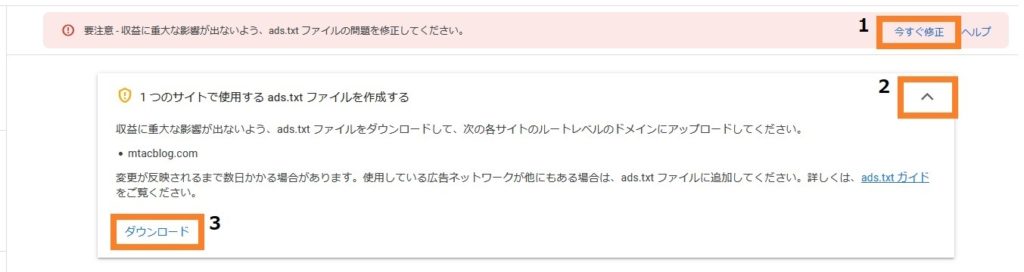
1.”要注意-収益に重大な~”のメッセージの右にある「今すぐ修正」をクリックすると、「ads.txtファイル」作成画面が開く
2.ここをクリックするとダウンロードリンクが現れる
3.「ダウンロード」をクリックして「ads.txtファイル」をダウンロード。デスクトップなど分かりやす所に保存する
2. 自分の契約しているサーバーにアクセス
ここからはConoHaWINGのサーバーを前提に話を進めます
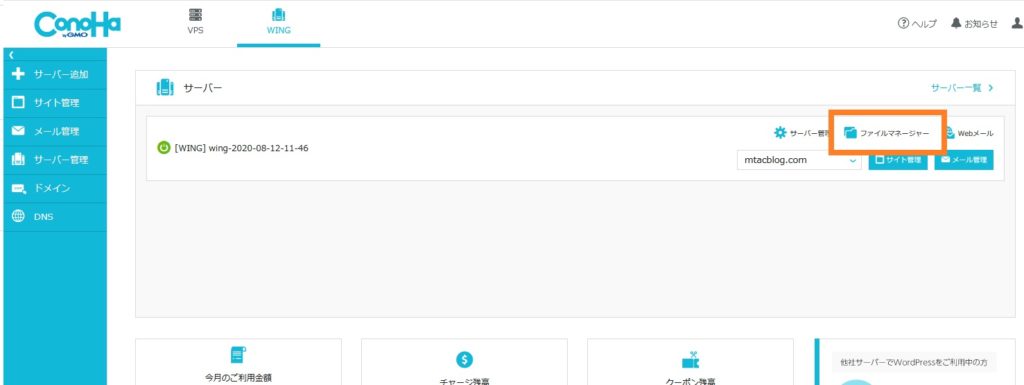
ここからConoHaWINGログイン画面へジャンプできます。
ConoHaWINGにログインしてトップページが開くと、右の方に「ファイルマネージャー」があるので、こちらをクリックして開くとファイルマネージャーが開く。
3. ファイルマネージャーに上げる
開いたファイルマネージャーはこんな感じ。
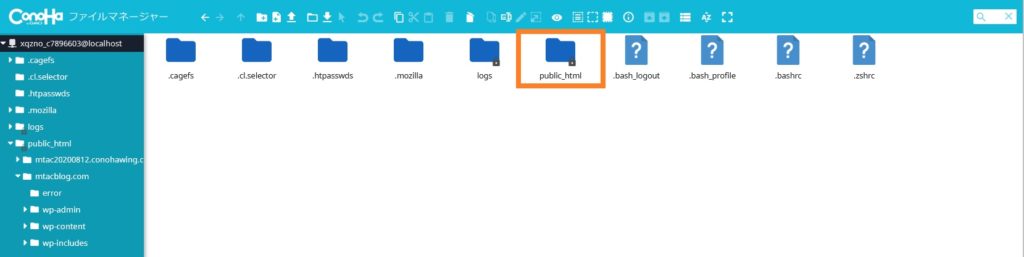
幾つかのフォルダの中の「public_html」フォルダをダブルクリックで開く。
すると開く画面はこちら。
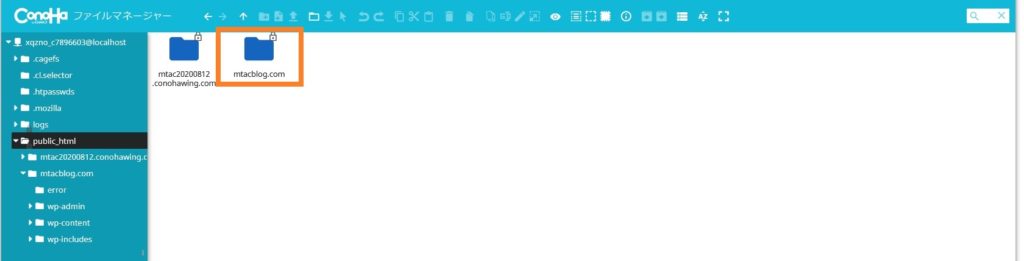
ここに「ブログのURLがタイトルになっているフォルダ」があるので、これをダブルクリック。
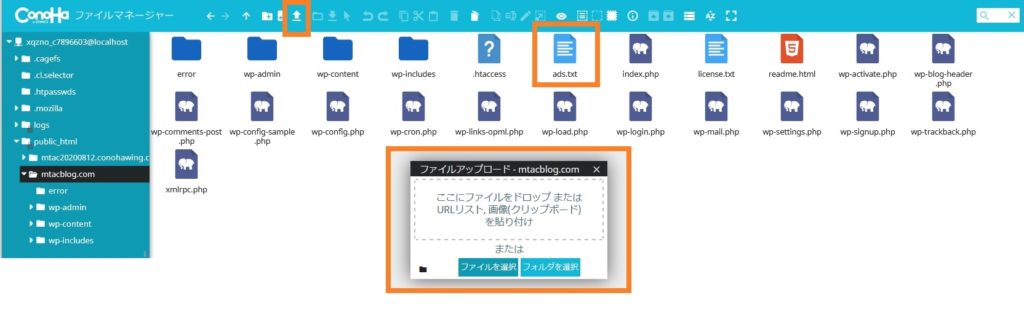
「ブログのURLのフォルダ」が開いたら、左上のアップロードボタンを押すと、アップロード用のポップアップが出るので、デスクトップなどに保存した「ads.txtファイル」をドロップする。
すると「ads.txt」というファイルがアップロードされ、画面に表示される。
以上でサーバ内への「ads.txtファイル」の設置作業は完了です、お疲れ様でした!
設置できたかを確認しましょう!
本当はGoogleアドセンスのサイトにアクセスにして「要注意 – 収益に重大な影響が出ないよう、ads.txt ファイルの問題を修正してください。」の警告文が消えていればいいんですが、変更が反映されるのに数日かかるようです。
すぐに設定確認をするために、ブラウザを立ち上げて、アドレスバーに「サイトのURL/ads.txt」と入力して検索してみてください。
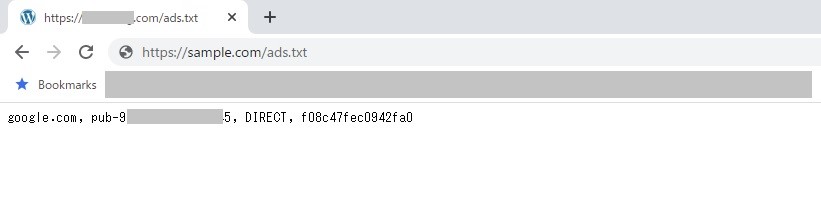
こんな感じで表示されたページに「ads.txt」の内容が表示されていれば、サーバーへの設置作業は問題ありません!
万が一、上記のような表示がされなかった場合はアップロードの手順かファイルそのものに問題があった可能性がありますので、最初からやり直してみてください。
最後に
実際やってみると、とても簡単な作業でした。所要時間10分ほどでしょうか。
あとは明日以降にアドセンスのサイトを覗けば、ふと警告文が消えていると思います!
以上、エンティでした!Nice meeting you & Have a great day!!
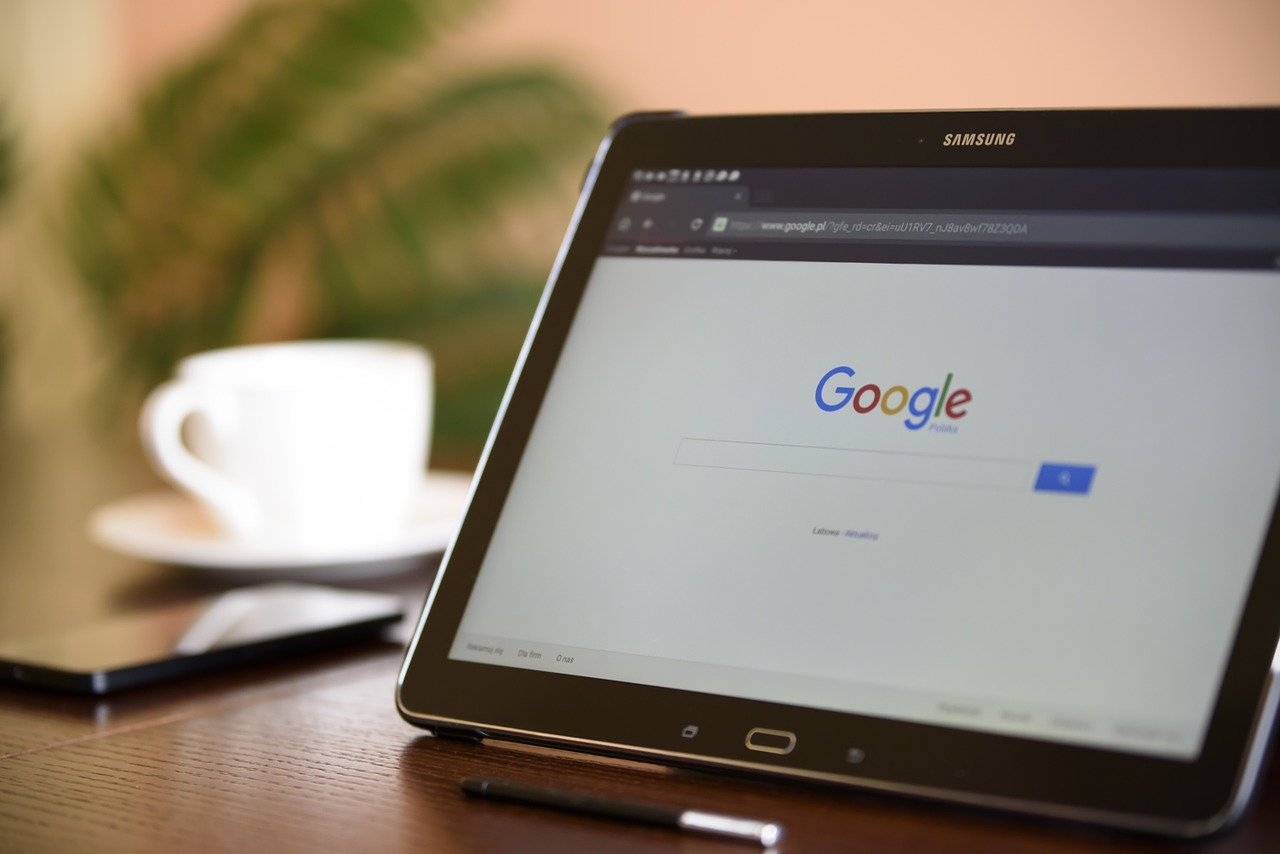


コメント